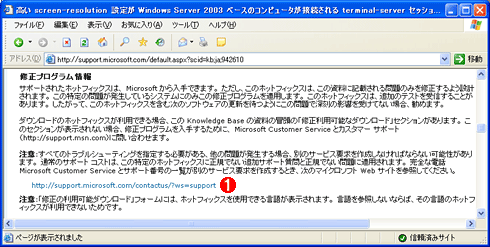| [System Environment] | |||||||||||||
不具合を修正するホットフィックス修正プログラム(QFE)を入手する
|
|||||||||||||
|
|||||||||||||
| 解説 |
Windows OSやサーバ・ソフトウェア、アプリケーションなどに何らかの不具合が生じた場合、マイクロソフトは障害情報や(可能ならば)回避方法などをサポート技術情報として提供したり、修正するためのプログラムを作成してService Packやロールアップ・パッケージ(累積的な修正プログラム)などに組み込んでリリースしたりする。しかしService Packやロールアップ・パッケージはそう頻繁にリリースされるわけではない。
このような状況に対応するため、QFE(Quick Fix Engineering*)という、応急的な修正プログラムを開発し、リリースしている。ただしこのQFEはService Packとは違い、広範な環境でのテストが行われておらず、システムの構成や環境によっては効果がなかったり(不具合が修正できなかったり)、別の不具合が発生したりする可能性もある。そのため、通常の修正プログラムのようにダウンロード・センターやWindows Update/Microsoft Updateなどで一般に配布されることはなく、プロダクト・サポート・サービスという特別な窓口経由で連絡し、その使用に同意した場合にのみ入手できるようになっている。
QFEを入手するには、通常はマイクロソフトのサポート担当窓口にメールや電話などで連絡し、使用条件などに同意した上でマイクロソフトから提供してもらう必要がある(場合によっては有償サポートになることもある)。
だがQFEの対象となる(可能性のある)ユーザーが多い障害などに関しては、簡単なメール・アドレスの入力だけでQFEを入手できるようになっているものもある。本TIPSではこのようなQFEの入手、適用方法について解説する。
| * QFE(Quick Fix Engineering) |
ソフトウェアの問題を修正するために応急的に作成される修正プログラムのこと。本来は、修正プログラムの作成を行っているMicrosoft社内のチーム名であったが、そのQFEのチームが応急的な修正プログラムを作成していることから、最近では応急的な修正プログラム自体をQFEと呼ぶことが多い。 |
| 操作方法 |
QFEが提供されている障害の例としては、例えば次のようなものがある。
これはWindows Server 2003 Service Pack 2のサーバに対して高解像度(例:2048×1600など)のリモート・デスクトップ(ターミナル・サービス)接続をしようとすると、画面の色数が8bit(256色)になってしまい、16bitや24(32)bitのようなフルカラーが使用できなくなることがある、という不具合に関するサポート技術情報である。
このサポート技術情報ページの先頭に、次のようなリンクが用意されている(すべてのQFEに対してこのようなリンクが用意されているわけではない)。
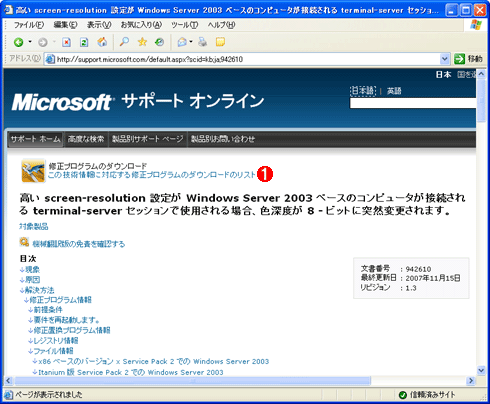 |
|||
| QFEへのリンクの例 | |||
| このサポート技術情報によると、Service Pack 2を適用したWindows Server 2003で高解像度のリモート・デスクトップ接続を利用しようとすると、256色(8bit)カラーしか利用できないという障害が発生することがある。通常、このような障害は次期Service Pack(この場合はSP3)などでしか修正されないが、応急的な修正プログラムとしてQFEが提供されているので、それを適用してもよい。 | |||
|
ページの冒頭にあるリンク(上の画面の![]() )をクリックすると、次のようなページが表示される。
)をクリックすると、次のようなページが表示される。
 |
|||
| QFEの使用条件への同意ページ | |||
| 応急的な修正プログラムであるQFEはService Packなどとは違って広範なテストが行われておらず、環境によっては不具合は解消されないこともあるし、別の障害(副作用)が発生することもある。そのリスクを承知した上でQFEを適用する必要がある。 | |||
|
[同意する]をクリックすると、ダウンロードするQFE(修正プログラム)の選択とメール・アドレスの入力画面が表示されるので、適切なものを選択/入力する。
 |
||||||||||||||||||
| 修正プログラムのダウンロード画面 | ||||||||||||||||||
| 取得する修正プログラムの選択とメール・アドレスの入力画面が表示されるので、適切なものを選択/入力する。 | ||||||||||||||||||
|
[リクエストを送信する]をクリックすると、送信終了画面が表示され、さらに次のような内容のテキスト形式のメールが指定したアドレスへ送られてくる(文字コードはUTF-8)。
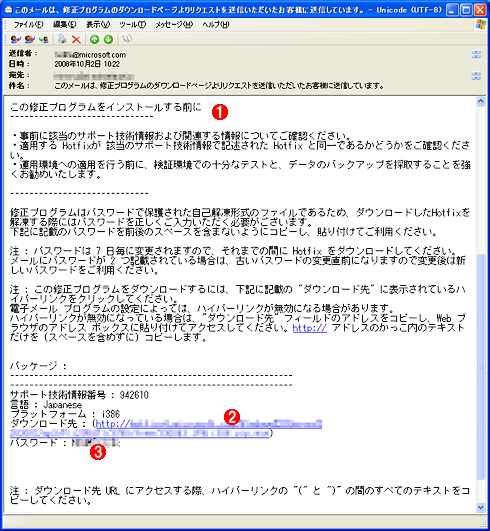 |
|||||||||
| 送信されてくるメールの例 | |||||||||
| QFEを要求すると、このような内容のメールが送信されてくる。テキスト形式のメールで、文字コードはUTF-8。 | |||||||||
|
送信されてきたメール中にあるリンクをクリックすると、自己解凍形式のQFEの修正プログラムがダウンロードできる(ファイル名は12345678_JPN_i386_zip.exeなどとなっている)。ダウンロードされたファイルをダブルクリックすると展開先を問い合わせるダイアログが表示されるので、適当な展開先を指定する。
 |
|||
| 展開先の指定 | |||
| ダウンロードした実行ファイルをクリックすると、指定したフォルダへ展開される。 | |||
|
[OK]をクリックするとファイルが解凍されるが、このファイルにはパスワードが付けられている。そこでメール中で示されたパスワードを指定して解凍する。
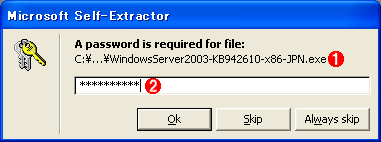 |
||||||
| 解凍用パスワードの指定 | ||||||
| このファイルはパスワードで保護されている。 | ||||||
|
正しく解凍できると、WindowsServer2003-KB942610-x86-JPN.exeといった名前のファイルが得られる。あとは通常の修正プログラムのように、これをダブルクリックして実行、インストールすればよい。
なお、すでに述べたように、QFEはあくまでも応急的な修正プログラムであり、必ず不具合が修正されるという保証もないし、場合によってはほかの不具合などが発生する可能性もある。そのあたりをよく理解して利用していただきたい。問題がそれほど重大なものではない場合、システムへ適用するのが(リスクを避けるためといった理由で)困難な場合などは、無理をしてQFEを適用するのではなく、比較的安全性の高い次期Service Packやロールアップ・パッケージが提供されるのを待つべきである(とはいえ、QFEが必ずそれらに反映されるというわけではない。ずっとQFEのままの場合もある)。![]()
この記事と関連性の高い別の記事
- 修正プログラムの内容を調査する(TIPS)
- オフラインで修正プログラムを入手・適用する(TIPS)
- 修正プログラムをアンインストールする(TIPS)
- Windows Vista向け修正プログラムの内容を調査する(TIPS)
- Windowsで修正プログラムのアンインストール情報を削除してディスクの空き容量を増やす(TIPS)
このリストは、デジタルアドバンテージが開発した自動関連記事探索システム Jigsaw(ジグソー) により自動抽出したものです。

| 「Windows TIPS」 |
- Azure Web Appsの中を「コンソール」や「シェル」でのぞいてみる (2017/7/27)
AzureのWeb Appsはどのような仕組みで動いているのか、オンプレミスのWindows OSと何が違うのか、などをちょっと探訪してみよう - Azure Storage ExplorerでStorageを手軽に操作する (2017/7/24)
エクスプローラのような感覚でAzure Storageにアクセスできる無償ツール「Azure Storage Explorer」。いざというときに使えるよう、事前にセットアップしておこう - Win 10でキーボード配列が誤認識された場合の対処 (2017/7/21)
キーボード配列が異なる言語に誤認識された場合の対処方法を紹介。英語キーボードが日本語配列として認識された場合などは、正しいキー配列に設定し直そう - Azure Web AppsでWordPressをインストールしてみる (2017/7/20)
これまでのIaaSに続き、Azureの大きな特徴といえるPaaSサービス、Azure App Serviceを試してみた! まずはWordPressをインストールしてみる
|
|